
VS kann die Lösung für node im Pfad nicht finden: 1. Fügen Sie den Pfad von nodejs zur Umgebungsvariablen Path hinzu. 2. Überprüfen Sie, ob nodejs zur Umgebungsvariablen hinzugefügt wurde. 3. Starten Sie Visual Studio Code neu.

Die Betriebsumgebung dieses Artikels: Windows 7-System, NodeJS-Version 10.16.2, Dell G3-Computer.
vs. Was soll ich tun, wenn der Knoten nicht auf dem Pfad gefunden werden kann?
Visual Studio Code debuggt node.js: Der Laufzeitknoten kann auf PATH nicht gefunden werden.
Fügen Sie zunächst den Pfad von nodejs zur Umgebung hinzu Variablenpfad:
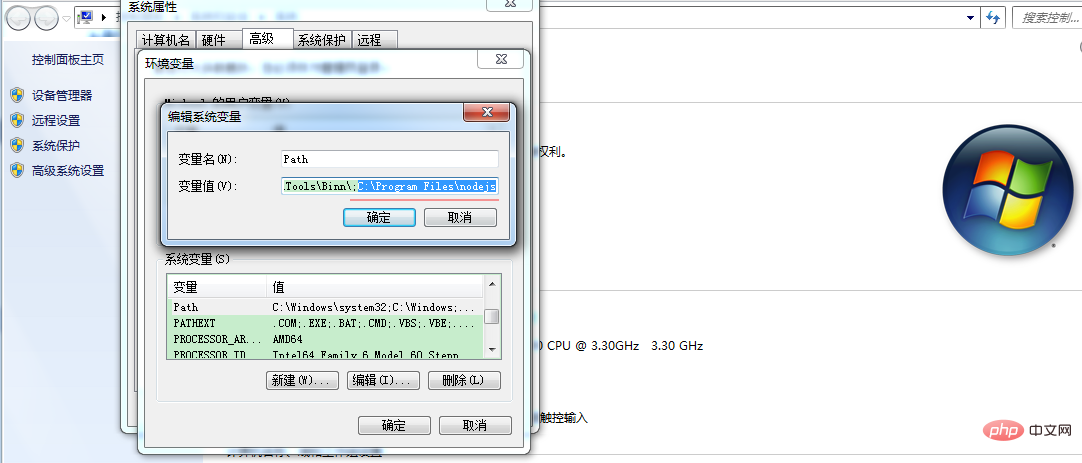
Überprüfen Sie, ob nodejs zur Umgebungsvariablen hinzugefügt wurde:
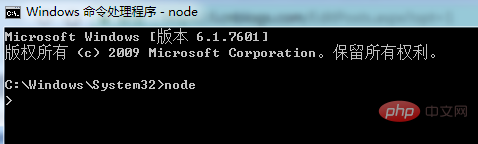
Dann neu starten Visual Studio Code,
Probieren Sie es aus, ist Es ist gut~
Anhang: Visual Studio Code Debugging nodeJS
launch.json
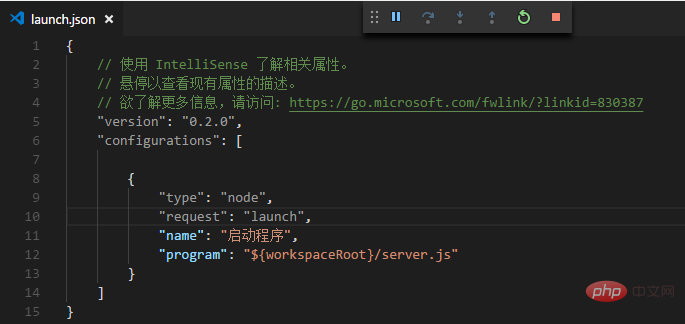
Empfohlenes Lernen: „node.js Video-Tutorial“
Das obige ist der detaillierte Inhalt vonWas soll ich tun, wenn VS keinen Knoten auf dem Pfad finden kann?. Für weitere Informationen folgen Sie bitte anderen verwandten Artikeln auf der PHP chinesischen Website!
 So legen Sie die Pfadumgebungsvariable fest
So legen Sie die Pfadumgebungsvariable fest
 So konfigurieren Sie die Pfadumgebungsvariable in Java
So konfigurieren Sie die Pfadumgebungsvariable in Java
 Der Unterschied zwischen vscode und vs
Der Unterschied zwischen vscode und vs
 Einführung in Screenshot-Tastenkombinationen in Win8
Einführung in Screenshot-Tastenkombinationen in Win8
 Was ist eine AGP-Schnittstelle?
Was ist eine AGP-Schnittstelle?
 Windows kann keine Verbindung zur WLAN-Lösung herstellen
Windows kann keine Verbindung zur WLAN-Lösung herstellen
 Lösung für den Syntaxfehler der SQL-Prozedur
Lösung für den Syntaxfehler der SQL-Prozedur
 So öffnen Sie eine GFF-Datei
So öffnen Sie eine GFF-Datei